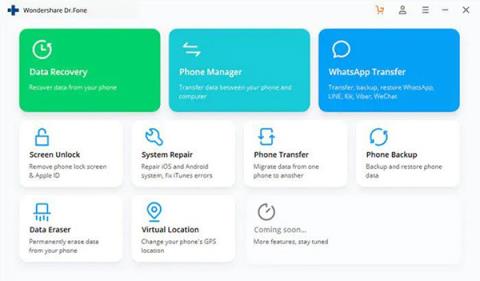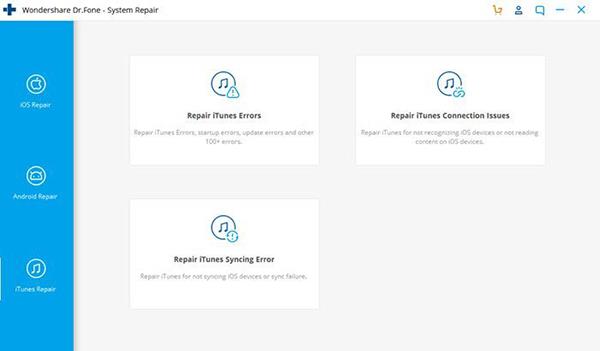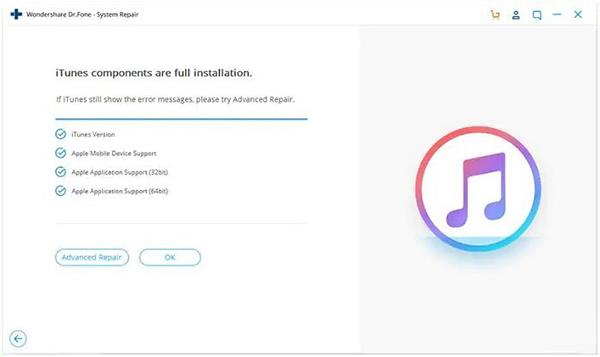Vaikka iPhone tarjoaa yhden älypuhelimen parhaista käyttökokemuksista, se ei voi välttää joitain ärsyttäviä ongelmia. Yksi iPhonessa usein esiintyvistä virheistä on, että laite käynnistyy jatkuvasti uudelleen ja näyttöön tulee virhe 9006. Alla olevassa artikkelissa Quantrimang opastaa sinua tämän virheen ratkaisemisessa.
Korjaa iPhone käynnistyy uudelleen, virhe 9006
Virhe 9006 tulee näkyviin, kun liität iPhonen iTunesiin macOS- tai Windows-käyttöjärjestelmässä tai kun päivität ohjelmistoa, yhteysongelma on olemassa. Lisäksi käyttäjät ilmoittivat myös useista muista ilmiöistä, kuten mustasta näytöstä tai estämisestä synkronoinnin aikana, koska iTunes ei voinut suorittaa prosessia loppuun.
Verkkoyhteys ongelma
Virhe 9006 saattaa johtua epävakaasta verkkoyhteyssignaalista, joten tarkista verkko ja yritä uudelleen. Kun iTunes ei saa yhteyttä Apple Serveriin, se ilmoittaa virheestä 9006. Jos olet yhteydessä Wi-Fi-verkkoon, voit kokeilla muutamaa muuta verkkoa ja tarkistaa, onko ongelma ratkennut. Jos Apple- tai iOS-ohjelmistopäivityspalvelimet ovat varattuja, sinun pitäisi luultavasti yrittää uudelleen hetken kuluttua.
Jos ongelma ilmenee, kun iPhone on liitetty tietokoneeseen, syy voi johtua myös tietokoneen palomuurikokoonpanosta. Sekä Windowsissa että macOS:ssä on palomuuriasetukset, joten varmista, ettei iPhoneasi ole estetty, käyttämällä päivitystä ja synkronointia.
Päivitä iTunes
iPhonet on päivitettävä uusimpaan iTunes-versioon, jos ne on yhdistetty, ja ohjelmiston synkronointia tai päivittämistä varten. Sinun on myös päivitettävä iTunes Windowsissa tai macOS:ssä uusimpaan versioon. Kun iTunes on päivitetty uusimpaan versioon, yritä käynnistää puhelimesi uudelleen. Tämä voi olla vain väliaikainen ongelma, koska iTunes-päivitykset estävät iPhonen.
Korjaa iTunes-virheet Dr.Fonella - Järjestelmän korjaus (iOS-järjestelmän palautus)
Jos yllä olevat menetelmät eivät auta, voit korjata iTunes-virheet käyttämällä Dr.Fone - Järjestelmän korjausta (iOS, voi korjata iTunes-virheet vahingoittamatta laitteen tietoja). Tämä ohjelmisto on erittäin hyödyllinen, kun iPhone käynnistyy jatkuvasti tai näyttö on juuttunut Apple-logoon. Dr.Fonella on monia työkaluja iOS-järjestelmävirheiden korjaamiseen, yhteys- ja synkronointiongelmien ratkaisemiseen. Jos sinulla on ongelmia iTunesin kanssa, tämä on loistava ohjelmisto, joka voi säästää paljon aikaa.
Dr.Fone - Järjestelmän korjaus
Vaihe 1 : Lataa ohjelmisto ja asenna se tietokoneeseen. Kun ohjelmisto on asennettu, se tarjoaa monia ohjelmia, joista yksi on System Repair . Valitse tämä ohjelma napsauttamalla. Tässä on kolme muuta vaihtoehtoa: iOS Repair , Android Repair ja iTunes Repair . iOS Repair on hyödyllinen vain korjattaessa puhelimesi virheitä, mutta korjataksesi iTunes-virheet valitse iTunes Repair .
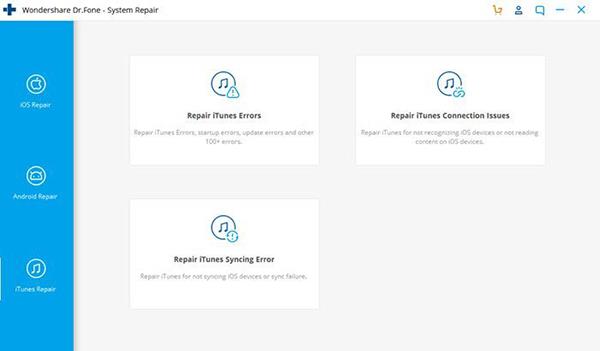
Vaihe 2 : Valitse seuraavaksi Korjaa iTunes Error annetuista vaihtoehdoista. Se voi korjata melkein kaikki virheet, mukaan lukien virheen 9006.
Vaihe 3 : Napsauta Korjaa iTunes-virhe , tämä vaihtoehto toimii kaikissa iTunes-asennuksissa. Se tarkistaa iTunes-version, tuetut laitteet ja tuetut sovellukset. On myös laajennettu virheenkorjaustila, joka ratkaisee enemmän ongelmia.
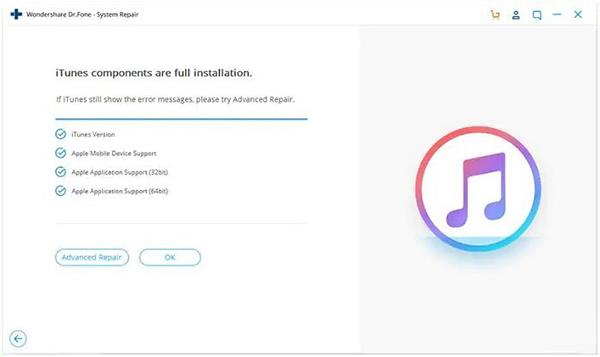
Kun virhe on korjattu, voit päivittää ja synkronoida iPhonesi, kun se on liitetty PC- tai Mac-tietokoneeseen. Saatat tarvita järjestelmänvalvojan oikeuksia joissakin osissa muuttaaksesi joitain asetuksia ja päivittääksesi ohjelmistoja.